iPhone으로 로봇청소기를 연결하면 앱·Siri·HomeKit을 통해 원격 제어, 예약, 자동화가 가능합니다. 초기 설치와 네트워크 보안, 권한 설정을 점검하면 안정적으로 운용할 수 있으며, 반려동물·알레르기 사용자용 체크리스트와 문제 해결 절차를 따라가면 대부분의 오류를 스스로 해결할 수 있습니다.

로봇청소기는 어떻게 동작하며 왜 유용한가

로봇청소기는 센서와 소프트웨어를 사용해 집 내부를 자율 주행하며 바닥을 청소합니다. 스스로 이동 경로를 계산해 먼지와 이물질을 흡입하고, 필요한 곳을 반복 청소하거나 회피 동작을 수행합니다. 최근 모델은 SLAM(동시적 위치추정 및 지도로 제작)과 유사한 매핑 기술, 장애물 인식, 가상 경계(보호구역) 설정 기능을 제공합니다.
간단한 이점은 다음과 같습니다:
- 시간 절약: 사용자가 직접 진공기를 밀지 않아도 됩니다. 수동 청소 대신 로봇에게 맡길 수 있습니다.
- 외출 중 청소: 예약 기능으로 부재 중 자동 청소가 가능합니다.
- 좁은 공간 접근: 낮은 높이와 유연한 이동성으로 가구 아래·가구 주변을 청소합니다.
- 장애물 감지: 센서로 충돌을 최소화하고, 일부 고급 모델은 반려동물과의 상호작용을 고려합니다.
- 알레르기 대응: HEPA 또는 고효율 필터를 장착한 모델은 알레르기 유발 입자를 포획해 실내 공기 질을 개선합니다.
- 자동 복귀·충전: 배터리가 부족하면 스스로 도킹 스테이션으로 돌아가 충전합니다.
중요: 특정 모델마다 센서 성능, 흡입력, 필터 사양, 지도 처리 방식이 다릅니다. 제품 설명과 사용자 리뷰를 확인하세요.
기존 진공기와의 비교

로봇청소기는 수동형 업라이트(혹은 캔형) 진공기와는 다른 방식의 장점을 제공합니다. 대표적으로 자동화, 빈번한 저강도 청소로 유지관리가 쉬워지고, 좁은 공간과 가장자리 청소에 유리합니다. 반면 다음과 같은 한계도 있습니다:
- 흡입력과 깊은 카펫 청소 성능은 고성능 업라이트에 비해 약할 수 있습니다.
- 큰 이물질(액체, 큰 종이 조각 등)은 처리하지 못할 수 있습니다.
- 계단이나 매우 불규칙한 지면은 전통 진공기로 수동 청소가 필요합니다.
로봇청소기는 보완적 도구로 생각하세요. 주기적 자동 청소로 먼지를 줄이고, 필요 시 전통 진공기로 마무리하는 방식이 현실적입니다.
iPhone으로 로봇청소기를 사용하는 방법
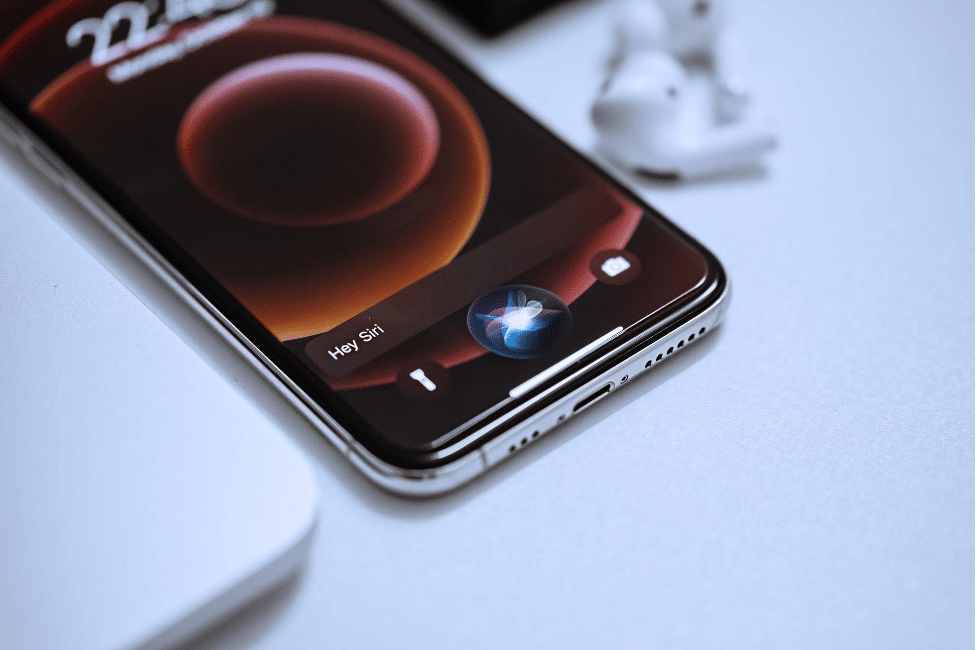
iPhone과 로봇청소기를 연결하는 방법은 주로 다음 세 가지입니다: 제조사 전용 앱, Apple HomeKit 연동(또는 Siri 단축어), 그리고 서드파티 자동화 도구. 아래에서 각 방법의 절차와 팁을 자세히 설명합니다.
전용 앱 사용
대부분의 로봇청소기는 iOS용 전용 앱을 제공합니다. 전용 앱은 기기 등록, Wi‑Fi 설정, 맵 편집, 스케줄링, 금지구역 설정 등 기기의 모든 주요 기능을 제어합니다.
설치 기본 절차:
- iPhone에서 App Store를 열고 제조사 앱을 검색합니다. 상자에 QR 코드가 있으면 스캔해 편리하게 앱을 찾을 수 있습니다.
- 앱을 설치하고 계정을 생성하거나 로그인합니다.
- 로봇청소기의 전원을 켜고 초기 세팅 모드(설정 모드)로 전환합니다. 제조사 설명서를 참조하세요.
- 앱에서 ‘기기 추가‘를 선택하고 화면 안내에 따라 Wi‑Fi(대부분 2.4GHz 네트워크 필요)를 입력합니다.
- 연결이 완료되면 맵 생성, 청소 구역 설정, 스케줄 예약 등 기능을 설정합니다.
앱 사용 팁:
- 2.4GHz/5GHz 네트워크 구분: 많은 모델이 2.4GHz만 지원합니다. 라우터의 SSID와 비밀번호, 게스트 네트워크 설정을 확인하세요.
- 펌웨어 업데이트: 최초 연결 후 기기 펌웨어 업데이트를 권장합니다. 보안과 성능 개선이 포함됩니다.
- 알림/권한: 위치·알림 권한은 앱 기능에 필요할 수 있습니다. 권한을 요구할 때 목적을 확인하세요.
Siri로 제어하기
로봇청소기가 HomeKit을 공식 지원하면 Siri를 통해 음성으로 직접 제어할 수 있습니다. HomeKit을 직접 지원하지 않는 모델이라도, 제조사 앱이 Siri 단축어(Shortcuts)를 제공하면 음성 호출을 구성할 수 있습니다.
Siri 단축어 설정 절차 예시:
- iPhone에서 제조사 전용 앱을 설치하고 계정을 등록합니다.
- 로봇청소기를 앱에 연결하고 Wi‑Fi가 정상 작동하는지 확인합니다.
- iOS의 단축어(Shortcuts) 앱을 엽니다.
- 새 단축어 생성 버튼을 탭합니다.
- ‘동작 추가‘를 선택하고 제조사 앱의 동작(예: 시작 청소, 정지, 특정 맵 선택)을 검색합니다.
- 원하는 동작을 추가하고 단축어 이름과 아이콘을 설정합니다.
- 단축어 상세에서 ‘Siri에 추가‘를 선택하고 음성 명령어를 녹음합니다.
- Siri에게 녹음한 문구로 명령하면 해당 동작이 실행됩니다.
주의: HomeKit 정식 연동은 제조사와 Apple의 인증이 필요합니다. 인증이 없는 경우에도 단축어 방식으로 상당수 기능을 대체할 수 있습니다.
HomeKit, Alexa, Google Home 비교
대부분 사용자는 한 가지 플랫폼에 통합하는 것을 원합니다. 각 플랫폼의 특성은 다음과 같습니다:
- HomeKit: iOS 네이티브 통합, 강력한 개인 정보 보호 정책, 로컬 자동화 가능(네트워크 상황에 따라 다름).
- Siri 단축어: 제조사 앱이 지원하면 간단한 음성 자동화 가능.
- Alexa/Google Home: 플랫폼 생태계와의 연동이 쉬움. 다수 서드파티 서비스와 호환.
결정 요인: 이미 사용 중인 스마트홈 플랫폼, 개인 정보 우선순위, 연결 안정성.
연결 및 설치 체크리스트
초기 설정 시 확인할 항목(간단 체크리스트):
- 라우터의 2.4GHz 네트워크 SSID 및 비밀번호 확인
- iPhone의 iOS 최신 버전 설치
- 제조사 앱 다운로드 및 계정 생성
- 로봇청소기 충전 및 초기 위치(도킹) 설정
- 펌웨어 업데이트 실행
- 지도 생성 및 금지구역 설정
- Siri 단축어 또는 HomeKit 연동 테스트
- 앱 알림 및 접근 권한 설정 확인
문제 해결(트러블슈팅) 가이드
일반적인 문제와 단계별 해결 방법:
문제: 로봇청소기가 앱에 연결되지 않음
- 1단계: 로봇과 라우터가 같은 네트워크(2.4GHz)를 사용 중인지 확인합니다.
- 2단계: 라우터의 게스트 네트워크 차단 또는 AP 격리 설정이 있는지 확인합니다.
- 3단계: 기기 재부팅(로봇, 라우터, iPhone) 후 재시도합니다.
- 4단계: 제조사 고객지원 문서에서 초기화(리셋) 절차를 확인합니다.
문제: Siri가 단축어를 인식하지 못함
- 1단계: 단축어 이름을 간단하고 중복되지 않게 변경합니다.
- 2단계: 단축어 동작을 앱 내부에서 수동으로 실행해 정상 동작하는지 확인합니다.
- 3단계: iOS의 Siri 및 음성 설정을 점검합니다.
문제: 지도 오류(집 구조와 다르게 맵핑됨)
- 1단계: 맵 재생성 기능을 실행합니다(대부분 앱에 있음).
- 2단계: 초기 맵 생성 시 집에 큰 장애물이 없도록 이동시키고, 문을 열어 통로를 확보합니다.
- 3단계: 맵 편집 기능으로 방 경계·금지구역을 수동 수정합니다.
중요: 문제가 계속되면 제조사 고객센터에 로그 파일이나 영상(증상 재현)을 제공하면 원인 파악에 도움이 됩니다.
보안 및 개인정보 주의사항
- Wi‑Fi 보안: 라우터의 관리자 비밀번호를 강력하게 설정하고, 가능하면 WPA3 또는 WPA2 암호화를 사용하세요.
- 계정 안전: 제조사 계정에 2단계 인증(2FA)을 설정하면 계정 탈취 위험을 낮춥니다.
- 데이터 공유: 위치·지도 데이터가 클라우드로 업로드되는지 확인하고, 필요 시 공유 설정을 제한하세요.
- HomeKit 사용의 장점: HomeKit은 기기 통신을 로컬 우선으로 처리하고, Apple이 인증한 기기만 공식 연동을 허용하므로 개인정보 측면에서 유리한 경우가 많습니다.
호환성 및 선택 팁
다음은 구매 전 확인하면 좋은 항목입니다:
- 네트워크 요구사항: 2.4GHz 전용인지, 5GHz 지원인지
- 앱의 iOS 지원 버전: 최신 iOS를 요구하는지 확인
- HomeKit/Alexa/Google 지원 여부
- 필터 종류(HEPA 여부)와 소모품 비용
- 반려동물 모드 및 배변 인식 기능 유무
- 장애물 회피 성능(다리, 전선 감지 등)
간단 비교표(일반적 특징 설명):
| 인터페이스 | 장점 | 주의점 |
|---|---|---|
| 전용 앱 | 모든 기능 접근 가능, 펌웨어 업데이트 | 앱 품질에 따라 UX 차이 |
| HomeKit | iOS 네이티브 통합, 개인정보 우대 | 모든 모델이 지원하지 않음 |
| Siri 단축어 | 간단한 음성 제어 가능 | 복잡한 명령은 한계 |
| Alexa/Google | 광범위한 스마트홈 연동 | 플랫폼 종속성 |
(참고: 표의 장점/주의점은 제품군 일반 특성으로, 모델별 차이가 존재합니다.)
실제 운영을 위한 미니 방법론(첫 2주 플레이북)
- 첫 연결: 앱 설치·계정 생성·펌웨어 업데이트.
- 첫 맵 생성: 집 전체를 한 번 완전히 청소시키고 맵을 저장.
- 금지구역 설정: 케이블, 음식 보관 구역 등 예외 구역 설정.
- 스케줄 설정: 출근 시간이나 외출 시간에 맞춰 예약.
- 시범 운용: 일주일 동안 다양한 시간에 청소 시켜보고 소음·진동·이물질 문제 체크.
- 유지보수 루틴: 필터·브러시 점검 주기를 캘린더에 등록.
역할별 체크리스트
집주인(일반 사용자)
- 초기 설치·맵 생성 완료
- 스케줄로 주 3회 이상 자동 청소 예약
- 필터와 브러시 점검 주기 등록
반려동물 가정
- 반려동물 모드 확인
- 배변 인식 기능 유무 확인
- 자주 청소할 구역을 우선 스케줄에 추가
알레르기 환자
- HEPA 필터 장착 여부 확인
- 앱에서 필터 교체 알림 설정
- 외출 중 청소 스케줄로 공기질 관리
고급 사용자(자동화 담당자)
- HomeKit/IFTTT/단축어 연동 시나리오 설계
- 네트워크 분리(VLAN)로 기기 보안 강화
- 원격 접근 로그 모니터링
테스트 케이스 및 수락 기준
배포 전 확인해야 할 항목들:
- 기기 등록: 앱에서 기기가 정상 표시되고 상태(온라인/오프라인)를 확인할 수 있다.
- 원격 명령: 앱·단축어로 시작/정지 명령이 즉시 실행된다.
- 스케줄 작업: 예약한 시간에 청소가 정상 실행된다.
- 맵 정확도: 주요 방 경계가 합리적으로 인식된다.
수락 기준: 위 항목이 모두 3회 연속 성공하면 기본 배포 승인.
결정 흐름(간단한 가이드)
아래 흐름은 iPhone에서 로봇청소기 연결 방식을 결정하는 데 도움이 됩니다.
flowchart TD
A[로봇청소기 구매 전] --> B{이미 사용하는 스마트홈 플랫폼이 있나}
B -->|iOS 중심'HomeKit'| C[HomeKit 지원 모델 우선 검색]
B -->|Siri만 필요| D[단축어 지원 여부 확인]
B -->|Alexa/Google| E[해당 플랫폼 지원 모델 선택]
C --> F[라우터 2.4GHz 확인]
D --> F
E --> F
F --> G{앱 평판 및 펌웨어 지원 확인}
G --> H[구매 결정]간단 용어집
- 맵핑: 로봇이 집의 지도를 생성하는 과정.
- 금지구역: 로봇이 진입하지 않도록 설정한 영역.
- 도킹: 충전을 위해 기기가 스스로 돌아가는 위치.
소셜 미리보기 제안
- OG 타이틀: iPhone으로 로봇청소기 쉽게 연결하고 제어하기
- OG 설명: 앱·Siri·HomeKit으로 로봇청소기를 설치·예약·제어하는 실용 가이드와 해결책.
짧은 공지문(100–200자)
iPhone으로 로봇청소기를 더 똑똑하게 사용하세요. 전용 앱 설치, Wi‑Fi 연결, Siri 단축어 설정까지 단계별로 안내합니다. 초기 체크리스트와 보안 팁, 문제 해결 절차를 포함해 누구나 쉽게 따라할 수 있습니다.
요약
- iPhone으로 로봇청소기를 제어하면 자동 청소, 예약, 음성 제어 등이 가능하다.
- 전용 앱이 기본이며, HomeKit/Siri 단축어는 편의성과 개인정보 측면에서 유리하다.
- 초기 네트워크 설정, 펌웨어 업데이트, 맵 생성, 금지구역 설정을 반드시 진행하라.
- 문제 발생 시 체크리스트와 트러블슈팅 절차로 대부분 해결할 수 있다.
중요: 특정 기능·지원 여부는 모델마다 상이하므로 구매 전 제품 사양을 꼼꼼히 확인하세요.



